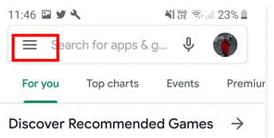¿No sabe para qué sirven esos cargos en el extracto de su tarjeta de crédito? Verifique su cuenta de Google Play, parece que ha agregado su tarjeta allí y alguien está haciendo compras dentro de la aplicación sin su conocimiento.
Si eso es cierto, debe aprender cómo proteger su cuenta de Google de compras no autorizadas y cómo obtener un reembolso por las compras en la aplicación de Google Play.
¿Cómo deshabilitar las compras dentro de la aplicación desde Android Google Play?
Estas son las pautas para desactivar sin problemas las compras automáticas dentro de la aplicación.
- Inicie Google Play Store
- Toque tres líneas horizontales y desplácese hasta Configuración

- Toque la opción Requerir autenticación para compras

- Seleccione "Para todas las compras a través de Google Play en este dispositivo".

- Cuando se le solicite la contraseña de Google, introdúzcala para confirmarla
Nota : Incluso cuando esta opción no está habilitada, Google siempre solicita una contraseña de cuenta en aplicaciones con una clasificación de edad de 12 años o menos.
Uso del escáner de huellas dactilares para la autenticación de compras
Otra forma mejor de garantizar la seguridad es utilizar un escáner de huellas dactilares. Como nadie puede tomar prestadas sus huellas digitales, puede mantenerse protegido de compras accidentales en la aplicación de Google Play.
Para habilitar el escáner de huellas digitales, siga los pasos a continuación:
- Inicie la aplicación Google Play
- Toque tres líneas paralelas> Configuración

- Busque la opción de autenticación biométrica / de huellas dactilares y marque la casilla.
- Introducir la contraseña
Eso es todo, con estos métodos puede proteger su cuenta de Google de realizar compras falsas en la aplicación.
Además, si está buscando las mejores aplicaciones de control parental o las mejores aplicaciones antivirus , también lo cubrimos.
Además de esto, si usa el iPhone y desea saber cómo deshabilitar / evitar las compras dentro de la aplicación desde la App Store, lo tenemos cubierto.
Evitar la compra desde la aplicación desde la App Store a través de Screen Time
Para evitar compras involuntarias en la App Store, puede usar Screen Time. ¿Sorprendido?
¿El tiempo de pantalla de pensamiento solo limita el tiempo de juego de los niños? Screen Time hace más que eso usándolo; puede controlar las compras en un dispositivo Apple.
Diferentes formas de controlar las compras en la aplicación:
- Use la opción Preguntar para comprar cuando sus hijos en el grupo Compartir en familia usen su dispositivo.
- Habilitar requiere una contraseña para cada compra
- Deshabilite las compras dentro de la aplicación por completo desde su dispositivo y el dispositivo de su niño
Cómo usar el tiempo de pantalla para detener las compras dentro de la aplicación desde la App Store
1. Dirígete a la configuración de tu teléfono.
2. Busque Screen Time, tóquelo y habilite Screen Time
Tenga en cuenta que si Screen Time ya está en uso, vaya al paso 4
3. Toque Continuar> seleccione cualquiera de las opciones según el dispositivo: Este es Mi [dispositivo] o Este es el [dispositivo] de Mi hijo.
Si usted es el padre y desea evitar las compras dentro de la aplicación por parte de cualquier miembro de la familia, habilite el código de acceso de Screen Time. Para crearlo, toque Usar código de acceso de tiempo de pantalla, vuelva a ingresar y listo.
Cuando configure el tiempo de pantalla en el dispositivo del niño, siga las instrucciones> acceda a Código de acceso para padres> ingrese> confírmelo y listo.
Nota: Cuando use iOS 13.4 y posterior, deberá ingresar el ID de Apple y la contraseña después de crear un código de acceso. Esto se usa para que si olvida el código de acceso, pueda restablecerlo.
4. A continuación, toque Restricciones de contenido y privacidad, cuando se le solicite que ingrese el código de acceso, habilite Contenido y privacidad.
5. Toque Compras en iTunes y App Store> Compras dentro de la aplicación> No permitir.

Alternativamente, toque Configuración> Tiempo de pantalla> Restricciones de contenido y privacidad> Aplicaciones permitidas> desmarque iTunes Store y Libros.
¿Cómo obtener un reembolso por una compra en la aplicación de Google Play?
La forma más sencilla y fácil de obtener un reembolso por una compra en la aplicación de Google Play, complete este formulario de Google y envíe la solicitud de reembolso.
Al completar el formulario, asegúrese de haber iniciado sesión en la cuenta de Google desde la que se realizó la compra. Antes de enviar el formulario para obtener un reembolso de Google Play, deberá ingresar el número de pedido. Se encuentra en el correo electrónico que recibió cuando realizó la compra, complete todos los detalles y haga clic en Enviar.
De esta manera, puede reclamar un reembolso por una compra en la aplicación de Google Play.
Además de esto, se utilizan diferentes formas en las que puede obtener un reembolso.
- Dentro de las 2 horas posteriores a la compra del producto
- Dentro de las 48 horas posteriores a la compra
- Contactando con el fabricante
Todos estos y otros métodos se han cubierto sobre cómo obtener un reembolso por la compra de Google Play .
Esto es todo lo que tenemos para usted sobre cómo obtener un reembolso por compras dentro de la aplicación y evitar compras dentro de la aplicación en Google Play y App Store.
Esperamos que siga estos pasos para evitar compras dentro de la aplicación. Si tiene algún problema y tiene alguna pregunta, déjenos en el cuadro de comentarios. Nos encantaría saber de ti. Para mantenerse actualizado, síganos en las redes sociales.
Además, si desea que cubramos algún tema específico, háganoslo saber.